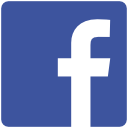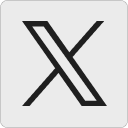Cómo saber cuánto tiempo paso en internet o usando un programa
Está claro que muchos de nosotros pasamos mucho tiempo delante de un ordenador, bien sea para trabajar o simplemente para divertirse un rato, pero esto no quita que, muy posiblemente, el número de horas sea grande. Pero si te ocurre como a mí, en realidad no sabría decirte exactamente cuánto tiempo estoy en Internet o en algún programa, por eso hoy vamos a ver cómo podemos hacer para saberlo.
Para ello, vamos a echar mano de algún que otro programa capaz de rastrear toda nuestra actividad cuando nos sentamos frente al ordenador. Es decir, este software nos va a mostrar el tiempo que pasamos realmente haciendo uso de nuestros programas o incluso de cada pestaña de nuestro navegador.
Seguimiento completo de nuestra actividad
MagicTime
Para poder lograr un seguimiento completo de lo que hacemos podemos usar una herramienta que nos va a permitir saber en qué invertimos el tiempo que estamos frente a un ordenador.
Se trata de MagicTime un software que podremos utilizar nosotros como individuos, pero que también se puede instalar en una empresa para controlar cuál es el nivel de productividad de los empleados. Está disponible para Windows, Linux, macOS y Android.
Con esta herramienta seremos capaces de registrar automáticamente el uso de la computadora, sabiendo que aplicaciones hemos utilizado durante cuánto tiempo. Además, es capaz de llevar un registro de los sitios web que visitamos durante el tiempo que esté el ordenador encendido o que tengamos MagicTime activo.
Cómo se usa
Lo primero que tenemos que elegir al abrirlo es si queremos funcionar con la nube, con el ordenador o en línea y varios ordenadores. Elegimos la segunda opción para saber en qué usamos el tiempo en nuestro ordenador.
A partir de ahí ya no tendremos que hacer nada más, ya que se activa de manera automática y veremos cómo en su interfaz nos va marcando en una gráfica de tiempo para ver el uso del ordenador, de las aplicaciones o de los documentos.
Debajo veremos cómo nos indica que programas hemos utilizado y durante cuánto tiempo, el inicio del uso, el final y después la duración. Justo al lado veremos los programas usados y el porcentaje de uso en el tiempo que llevamos con el programa activo.
Estadísticas
En la parte superior tenemos dos pestañas, una llamada Día, que es donde estamos y otra que denomina Estadísticas, donde veremos lo que hemos hecho durante la semana en la que estamos inmersos. Así viene de manera predeterminada, pero podemos cambiar las fechas y que nos muestre el periodo de tiempo que nosotros queramos.
En esta parte del programa también podemos gestionar lo que veamos de diferentes maneras, es decir, tenemos estas opciones:
- Duración del Día: veremos todo lo que se ha hecho en los días seleccionados.
- Top Aplicaciones: se ordenará por las aplicaciones más usadas.
- Top Documentos: el orden lo marcan los documentos que más se han utilizado.
- Top Uso del ordenador: en esta ocasión es el tiempo en el ordenador el que marca el orden.
- Top Etiquetas: las etiquetas más usadas irán primero.
- Personalizado: personalizaremos que queremos ver antes.
En esta parte del programa tenemos otras dos partes dos opciones muy interesantes como son la de Copiar y Exportar. Con la primera lograremos copiar las estadísticas a un documento que tengamos abierto y con exportar se guardara en nuestro ordenador una captura en forma PNG de lo que estamos viendo en eses momento.
ActivityWatch
Otro software que podemos con el que podemos conseguir recopilar el tiempo que pasamos haciendo uso de cada aplicación o cuántas horas nos pasamos navegando por Internet es ActivityWatch. Este programa gratuito nos muestra las estadísticas en un tablero para que seamos conscientes de cuánto tiempo le dedicamos a cada parte de nuestro ordenador. Cuenta con un historial de nuestra actividad, por lo que es posible consultar las estadísticas de días anteriores.
Cómo se usa
Para comenzar a usar ActivityWatch en el PC, lo primero que tenemos que hacer es descargarlo, está disponible para Windows, Linux y macOS, y después de descomprimir el archivo que se guarda en nuestro disco, lanzamos el ejecutable aw-qt.exe.
Esto hará aparezca un icono en la bandeja del sistema, lo que significa que ha comenzado a monitorizar nuestra actividad en el PC. El programa estará rastreando todo lo que hacemos en el equipo, que programas usamos o donde y cuanto navegamos, hasta que lo cerremos.
Estadísticas
Si queremos ver nuestras estadísticas, simplemente tenemos que hacer clic con el botón derecho del ratón sobre el icono de ActivityWatch de la bandeja del sistema y seleccionar la opción Open Dashboard.
Esto nos abrirá una nueva pestaña en nuestro navegador donde podemos encontrar el tiempo que hemos dedicado a cada aplicación mientras la herramienta nos ha estado rastreando. Para verlo, solo tenemos que desplegar la opción Activity y seleccionar el nombre de nuestro equipo.
En ese momento veremos toda nuestra actividad en el ordenador, tanto el tiempo que hemos pasado en cada uno de los programas o navegadores que hemos estado utilizando.
Saber cuánto tiempo lleva el ordenador encendido
Si únicamente queremos saber cuánto tiempo lleva nuestro ordenador encendido y no nos apetece tener que instalar ningún tipo de programa, desde Windows podemos saberlo si ejecutamos un comando. Es muy fácil y solamente tenemos que realizar lo siguiente:
- Pulsamos en teclado la tecla Windows junto con la tecla R, o si lo prefieres puedes hacer clic derecho al símbolo de Windows de menú de Inicio y seguidamente pulsar en Ejecutar.
- En la siguiente ventana que sale debemos escribir exe y pulsar en Aceptar.
- Ahora nos entrará en el Símbolo de Sistema del Windows, donde vamos a escribir systeminfo
- Seguidamente veremos que aparecen muchos datos en la pantalla, pero el que nos interesa es el que pone Tiempo de arranque del sistema. Ahí veremos el tiempo que lleva el ordenador encendido.